Velocizzare video su PC, Mac, Android e iPhone
Aggiornato il:
Come velocizzare un video su Windows, Mac, Android e iPhone, per vedere o creare video timelapse o accelerati, anche solo in alcune parti
 Sapere come velocizzare un video può essere utile per vederlo più rapidamente se si ha poco tempo, o per mandare avanti le parti meno interessanti di un filmato o anche per creare un video timelapse, come quello dei documentari. Si può accelerare la visione del video sia durante la riproduzione del video stesso sia velocizzare solo alcune parti, agendo direttamente da un editor video: in quest'ultimo caso le modifiche saranno permanenti e saranno visibili su qualsiasi lettore.
Sapere come velocizzare un video può essere utile per vederlo più rapidamente se si ha poco tempo, o per mandare avanti le parti meno interessanti di un filmato o anche per creare un video timelapse, come quello dei documentari. Si può accelerare la visione del video sia durante la riproduzione del video stesso sia velocizzare solo alcune parti, agendo direttamente da un editor video: in quest'ultimo caso le modifiche saranno permanenti e saranno visibili su qualsiasi lettore.In questo articolo vediamo quindi come velocizzare video usando programmi di riproduzione normali ed anche come salvarli, tramite programmi di video editing, accelerandone alcune parti. Per questa guida vi mostreremo come velocizzare i video sia su PC Windows e Mac sia sui sistemi operativi mobile (Android e iOS/iPadOS).
LEGGI ANCHE: Rallentare video anche immagine per immagine e fare la moviola
Velocizzare video su PC e Mac
Su PC e Mac, se si sta vedendo un video e si vuol andare avanti veloce, basta usare il programma VLC Media Player, disponibile sia per Windows sia per Mac.
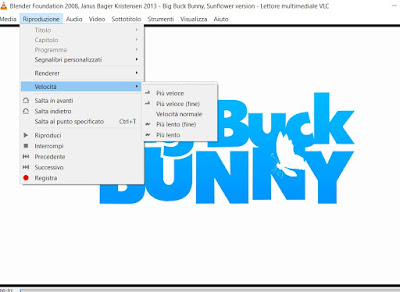
Qualsiasi filmato stiamo vedendo possiamo velocizzare la riproduzione aprendo il menu in alto Riproduzione, aprendo successivamente il menu Velocità e scegliendo tra le voci Più veloce o Più veloce (fine). Possiamo così accelerare la visione fino riuscendo comunque a comprendere i dialoghi oppure andare molto più veloce senza però sentire l'audio.
Su Windows 10 possiamo velocizzare il video o una parte del video in maniera definitiva utilizzando Editor Video, l'editor integrato nel sistema avviabile direttamente dal menu Start.

Una volta aperto il programma premiamo su Nuovo progetto video, scegliamo un nome per il progetto che stiamo realizzando, premiamo su Aggiungi -> Da questo PC per scegliere il video da velocizzare e, una volta aggiunto al programma, trasciniamolo nella parte inferiore (timeline) e premiamo sulla voce Velocità, così da poter cambiare la velocità dell'intero video. Se vogliamo velocizzare solo alcune parti carichiamo l'intero video nella timeline e utilizziamo il menu Dividi per tagliare i frammenti di video da velocizzare, quindi usiamo nuovamente il menu Velocità sui nuovi frammenti. Per salvare il nuovo video velocizzato premiamo in alto su Termina il video quindi scegliamo la qualità e il percorso in cui salvare il nuovo video.
Su Mac possiamo anche usare il programma iMovie, che dovrebbe già trovarsi installato sul nostro sistema e che possiamo recuperare velocemente anche dall'App Store integrato nel Mac.

Su iMovie, il tasto da utilizzare dopo aver aperto il video da modificare è presente in alto a destra sopra il video (a forma di tachimetro), dove possiamo personalizzare la velocità del video in base alle nostre esigenze. Anche qui è possibile dividere il video in diverse parti e velocizzare solo alcune di essi, lasciando le altre a velocità normale.
Se invece cerchiamo un programma gratuito per velocizzare i video su Windows e su Mac possiamo affidarci ad Avidemux, un valido programma open source dedicato alla modifica rapida dei video.

Per utilizzare al meglio questo programma no dobbiamo far altro che aprirlo, premere in alto su Open Video, aggiungere il video che vogliamo velocizzare, modificare l'output video su Mpeg4 AVC (x264) e premere sul tasto Filtri subito sotto. Una volta aperta la finestra con i filtri portiamoci nella sezione Trasforma, clicchiamo sul filtro Change FPS e scegliamo un valore superiore ai 60 FPS per velocizzare il video secondo le proprie necessità. Dopo aver modificato il filtro applichiamolo premendo su OK e su Chiudi; per salvare il video basterà premere in alto su Salva video e scegliere un percorso sul PC.
Per scoprire e utilizzare altri programmi di editor video gratuiti possiamo leggere la nostra guida Migliori programmi per modificare video gratis. Sempre su PC è possibile creare video Timelapse accelerati con sequenze di foto.
Velocizzare video su Android e iPhone/iPad
Se vogliamo velocizzare i video durante la riproduzione possiamo affidarci alla versione mobile di VLC, scaricabile gratuitamente dal Google Play Store e dall'Apple App Store.

Una volta installata l'app avviamo il video da velocizzare, apriamo il menu delle opzioni di VLC e pigiamo sulla voce Velocità di riproduzione, così da poter modificare subito la velocità accelerandola di poco (così da velocizzare anche il suono) o accelerandola ad una velocità maggiore (in questo caso il suono sparirà finché verrà mantenuta la velocità elevata).
L'app iMovie può essere utilizzata anche su iPhone e su iPad, non dobbiamo far altro che scaricarlo gratis dall'Apple App Store.

Su quest'app, dopo aver separato le scene, possiamo cambiare la velocità del video toccando l'icona per modificare la velocità di riproduzione, con una comoda barra per regolarla. Dopo la modifica non resta altro da fare che salvare quindi il video con le modifiche appena fatte nella memoria interna del dispositivo Apple, pronta per essere condivisa sui social o in qualche chat.
Su Android invece possiamo velocizzare i video utilizzando l'app gratuita PowerDirector, disponibile dal Google Play Store.

Con quest'app non dobbiamo far altro che caricare il video da accelerare all'interno dell'interfaccia, premere sull'icona a forma di matita e successivamente aprire il menu Velocità (a forma di tachimetro), così da poter cambiare la velocità del video o dei frammenti video (realizzabili dalla stessa app). Al termine non dimentichiamoci di salvare il nuovo video in MP4, così da poterlo condividere con grande facilità su altre app presenti nel telefono.
Su iPhone possiamo anche usare un'app per creare video accelerati come Hyperlapse di Instagram (non esiste più).

Quest'app, mai uscita su Android, vi permetterà di riprendere dei video e di accelerarli successivamente fino a 12X, con la possibilità di usare anche lo stabilizzatore durante la presa diretta. Dopo aver usato l'app potremo condividerla subito su Facebook o su Instagram, senza dover prima scaricare all'interno della memoria (verrà utilizzato un sistema di caricamento proprietario, essendo tutte le app citate di proprietà di Facebook).
Su Android, invece, un'ottima applicazione che permette anche di velocizzare i video in modo personalizzato si può usare Vivavideo, una delle migliori app per modificare video su Android.
Conclusioni
Velocizzare un video è alla fine un'operazione davvero molto semplice e alla portata di tutti, anche utenti principianti: possiamo infatti agire con applicazioni gratuite sia su PC sia sui dispositivi mobile, scegliendo di volta in volta il miglior programma o la migliore app per accelerare il video e ottenere un effetto molto apprezzato sui social moderni (in particolare su Instagram e su TikTok).
Per approfondire possiamo leggere anche le nostre guide accelerare la visione dei video Youtube per risparmiare tempo e Come montare un video su TikTok.

Posta un commento
Per commentare, si può usare un account Google / Gmail. Se vi piace e volete ringraziare, condividete! (senza commento). Selezionare su "Inviami notifiche" per ricevere via email le risposte Info sulla Privacy